Quer economizar e compartilhar como você paga GTA V? Aqui, mostrará como gravar GTA 5 usando um gravador embutido e um gravador de tela de terceiros – Gravador de Tela FonePaw.
Também pode estar interessado em:
· Atenção! Como Gravar Minecraft no PC Facilmente (opens new window)
· Como gravar LoL - Partidas, Destaques, Replay – 4 maneiras (opens new window)
Parte 1. Como gravar GTA V no PC com o Gravador de Tela FonePaw
As funções específicas do FonePaw
Você pode gravar o jogo do GTA 5 com o PC por meio de Gravador de Tela FonePaw (opens new window). As vantagens de gravar o jogo GTA 5 com este gravador no PC são:
Você pode gravar seu rosto no jogo com uma facecam.
O som interno, bem como sua voz via microfone, podem ser gravados.
Você pode gravar GTA 5 sem limite de tempo e, com seu recurso de gravação programada, pode até configurar uma gravação que dure várias horas.
Você pode adicionar textos, desenhar um círculo / linha / seta durante a gravação do jogo.
O vídeo gravado pode ser salvo em MP4, MOV, WMV, AVI, FLV, MKV e muito mais.
Ele pode gravar não apenas jogos, mas também streaming de vídeos e outras atividades na tela do seu computador.
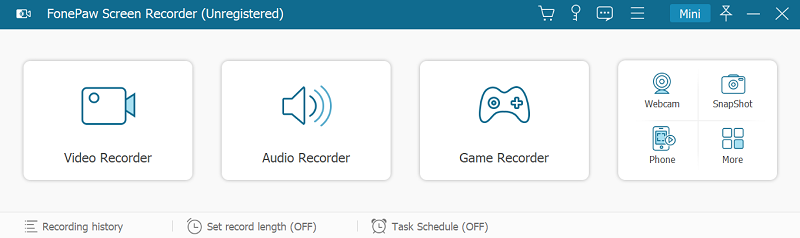
Gravar GTA 5 com Gravador de Tela FonePaw
Etapa 1: Instalar o gravador de tela GTA V
Instale o Gravador de Tela FonePaw, no seu computador.
Etapa 2: Configurar o gravador de tela GTA 5
Inicie o Gravador de Tela FonePaw, vá para Configurações > Saída, onde você seleciona a qualidade e o formato do vídeo que você vai gravar. Selecione uma qualidade inferior se estiver preocupado com o tamanho do arquivo.
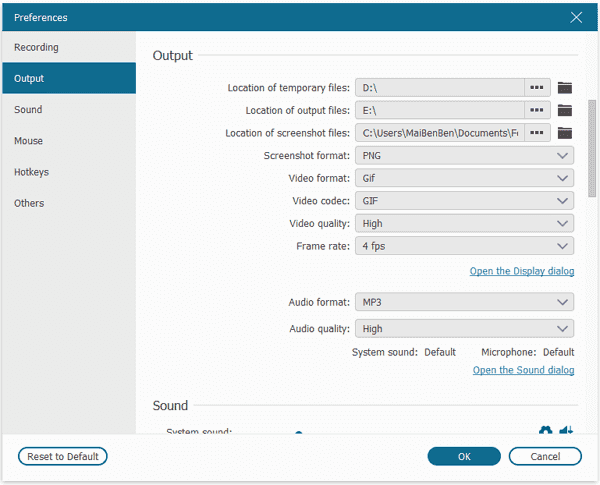
Etapa 3: Grave Facecam e voz, se necessário
Volte ao painel principal do FonePaw. Selecione Tela inteira e ative o microfone se quiser adicionar comentários. E ative o Facecam se quiser gravar seu rosto.
Etapa 4: Grave a jogabilidade do GTA V no PC
Projete a Grand Theft Auto V na tela do seu PC. E quando estiver pronto, clique no botão Rec para começar. Ou você pode clicar em Agenda de Tarefas para adicionar uma tarefa. A gravação começará e parará automaticamente de acordo com a programação que você configurou.
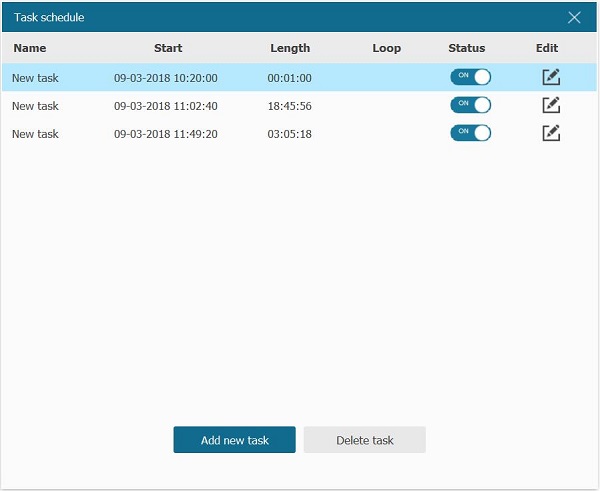
Etapa 5: Faça uma captura de tela da GTA 5
Durante a gravação, você pode fazer uma captura de tela do seu jogo a qualquer momento, simplesmente clicando no ícone da câmera.
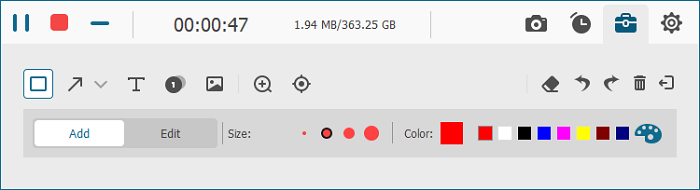
Etapa 6: Cortar clipes de vídeo GTA V
Depois de gravar a jogabilidade, o Gravador de Tela FonePaw também permite que você corte o vídeo para obter a seção que você precisa. Clique em Salvar para salvar a gravação no seu computador.

Parte 2. Como gravar Grand Theft Auto com um gravador embutido
Para atender às necessidades dos usuários, a Rockstar adiciona um recurso de gravação ao GTA V chamado Rockstar Editor. Pode deixar você gravar, editar e compartilhar o vídeo. No entanto, ele só pode ser usado quando você entra no "Modo História Online" no jogo.

Passo 1: Comece a jogar GTA V no seu PC. Certifique-se de que está no "Modo História Online". Pressione Alt para ligar o "Modo de Gravação Manual".
Passo 2: Por padrão, quando estiver pronto para gravar, você pode pressionar F1 para capturar os clipes. Cancele ou pare a gravação pressionando F2.
Passo 3: Pause o jogo e vá para "Editor Rockstar". Escolha Criar novo projeto > Adicionar clipe. Em seguida, edite o vídeo usando as ferramentas da interface.
Passo 4: Assim que terminar a edição, você pode clicar em "Salvar projeto como" para renomear o projeto e exportar o vídeo.
Conclusão
Aqui, mostramos como gravar GTA V de duas maneiras no PC. Gravar vídeos GTA para compartilhamento online pode ser tão fácil quanto você pode imaginar. A forma padrão é conveniente para o usuário que pretende gravar clipes curtos durante o "Modo História Online".
No entanto, os usuários de PC do GTA que não sejam Grand Theft Auto V, precisarão do software profissional de gravação de jogos. Se você preferir fazer um vídeo longo no Grand Theft Auto V, o Gravador de Tela FonePaw (opens new window) será o gravador de vídeo GTA ideal para capturar a jogabilidade, editar e compartilhar o vídeo online.









